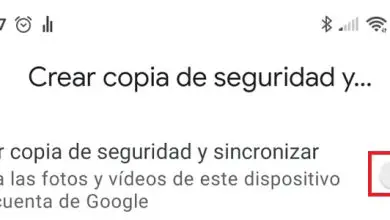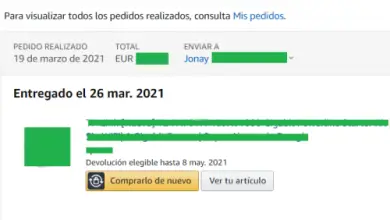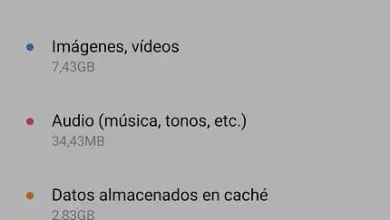Come creare adesivi per WhatsApp con Sticker Studio
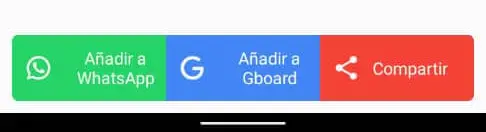
Abbiamo preparato una guida per farti sapere come creare adesivi con l’app Sticker Studio da utilizzare su WhatsApp. La verità è che non tutti hanno abbandonato l’app di messaggistica e la crisi di reputazione causata dal cambiamento delle condizioni di privacy sulla piattaforma di proprietà di Facebook è stata progressivamente superata.
Gli adesivi di Telegram possono essere divertenti, ma ci sono molte app e strumenti disponibili per creare adesivi virtuali di ogni tipo da inviare da WhatsApp così puoi divertirti in privato con tutti i tuoi amici e conoscenti, sia con temi familiari, sia con immagini che scegli di creare e condividere.
Passo dopo passo per creare gli adesivi
Qui ti spieghiamo passo passo come creare adesivi con Sticker Studio in modo semplice e veloce per divertirti e creare le tue collezioni personali:
- Per prima cosa devi scaricare l’applicazione. Nel caso di Sticker Studio, è disponibile solo per Android, ma ci sono altre opzioni altrettanto facili da usare che puoi installare sul tuo iPhone, come Sticker Maker Studio.
- Quando apri l’app per la prima volta, troverai il menu in alto, un pulsante verde con al centro la scritta «start» e in basso sullo schermo un altro pulsante verde con il segno più, fai clic su di esso.
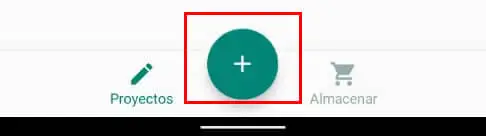
- Apparirà una finestra di dialogo con tre opzioni: adesivi di testo, scegli una foto dalla tua galleria o cattura un’immagine al volo. Puoi scegliere l’opzione più adatta a ciò che vuoi fare.
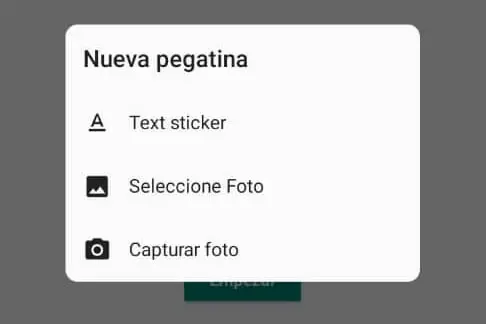
- Nel nostro caso, scegliamo una foto dalla gallery. A questo punto, se è la prima volta che lo utilizzi, devi concedere i permessi all’applicazione in modo che possa entrare nella tua galleria o perché possa utilizzare la fotocamera.
- Quando scegli l’immagine, avrai un menu nella parte inferiore dello schermo che ti permetterà di tagliarla a tuo piacimento: hai il freestyle che quando muovi il dito sullo schermo come un cursore, ritaglia le sagome; hai anche tagli quadrati, circolari e triangolari.
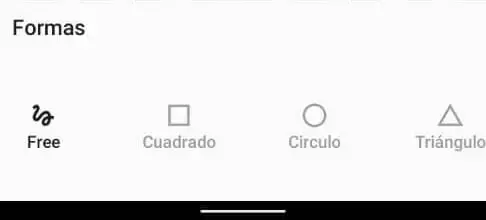
- Vedrai che ci sono un altro paio di alternative: stella e cuore, ma sono riservate agli utenti che hanno pagato la versione pro dell’app Sticker Studio.
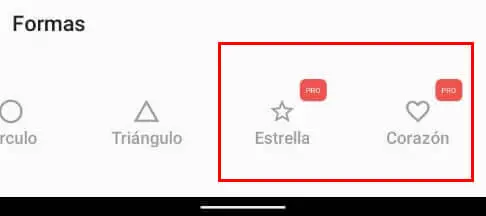
- Dopo aver ritagliato l’immagine a tuo piacimento, puoi aggiungere altri elementi, come scrivere sopra e accanto ad essa, disegnare e apportare modifiche.
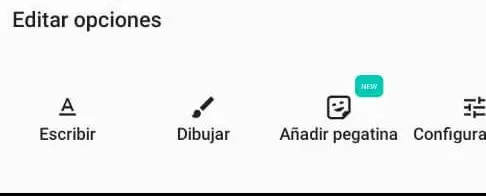
- Nella parte inferiore del menu in questa sezione di modifica, troverai l’ opzione delle impostazioni in cui troverai il menu di regolazione, con il quale puoi eseguire alcuni ritocchi finali, aggiungere una cornice e ridimensionare l’immagine.
- Dopo aver completato tutti i passaggi per realizzare l’adesivo, vedrai un simbolo nella parte superiore di questo menu di Sticker Studio per approvare l’immagine, devi fare clic su di esso.

- Immediatamente sullo schermo apparirà una nuova finestra di dialogo, in essa devi dare un nome alla collezione, nel caso tu abbia realizzato un adesivo per la prima volta. Questo passaggio è importante perché è quello che ti permetterà di aggiungere in seguito gli adesivi al tuo menu WhatsApp.
- Al termine di questo passaggio, vedrai che è stata creata una nuova raccolta di adesivi nell’app, facendo clic sull’immagine vedrai che puoi aggiungere nuovi adesivi a questa raccolta, ripetendo l’intero processo sopra descritto.
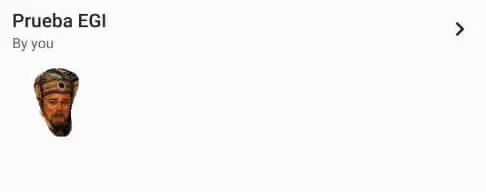
- Per poter esportare una raccolta di adesivi da Sticker Studio a WhatsApp, devi avere almeno tre adesivi elaborati e quindi puoi inviarli al menu.
- Nella parte inferiore dello schermo, dopo aver scelto una raccolta, troverai un’opzione chiamata aggiungi a WhatsApp, quando premi l’app ti chiederà se vuoi aggiungere la raccolta a WhatsApp, quando premi accetta verrà inviata automaticamente.
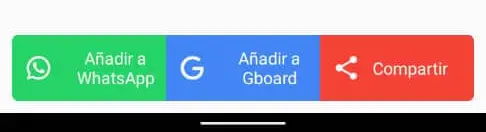
Ora vedi che puoi avere velocemente e facilmente tutti gli adesivi per WhatsApp con Sticker Studio, senza dover copiare tutti quelli che i tuoi contatti ti inviano nelle chat.